现场投票是指,现场观众通过手机微信扫码,对支持的项目、人、节目等各种选项进行投票,投票结果在大屏幕可实时显示。活动现场经常需要举办实时投票活动,举办投票活动时,最重要的一点就是现场票数的统计和大屏幕展示。微现场的大屏投票实时显示功能,专门解决现场投票问题,在投票统计、票数展示方面都拥有十分出色的表现。

功能亮点
1、无需人工统计,实时统计投票票数,并在大屏幕上显示
2、可根据主办方需求,开启或关闭投票通道,做到限时投票
3、支持单选、多选
4、支持定位,只有在地区范围内的用户才可以投票
适用场景
现场投票适用于年会、晚宴、创投路演、各类赛事等场景
现场投票怎么制作呢?
(1)进入思讯互动官网:https://www.sessionhd.com,注意右上角,点击注册。(如您已有账号,直接点击登录)

图 1 思讯互动官网首页
(2)新用户点击注册-弹出如下界面,依次填写用户名、手机号码、密码(至少6位,建议数字字母组合使用并牢记密码),获取验证码,即可注册成功。
(注意用户名限定6-20字,用户名唯一,不能与平台其他用户的用户名相同,且暂不支持修改)

图 2 在线注册界面
(3)已注册过用户,直接在首页点击登录,跳出如下界面;点击微信登录/钉钉登录,跳出二维码,打开相应APP扫一扫即可登录成功。

图 3 登录界面直接进入个人操作后台
(1)登录后,点击左侧“我的活动->活动创建”进入活动创建页面,可自行输入活动名称,试用版可以直接立即创建,收费版需要选择活动进行时间。关于接入类型选择,一般选择微信公众号接入类型。

活动创建页面
活动创建完成>点击功能设置>现场投票
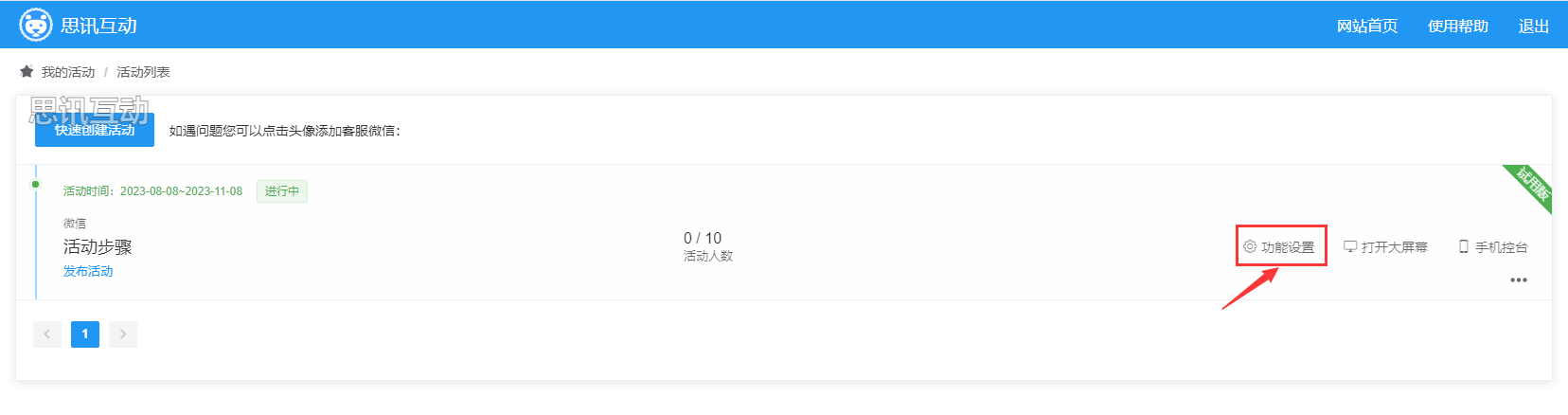
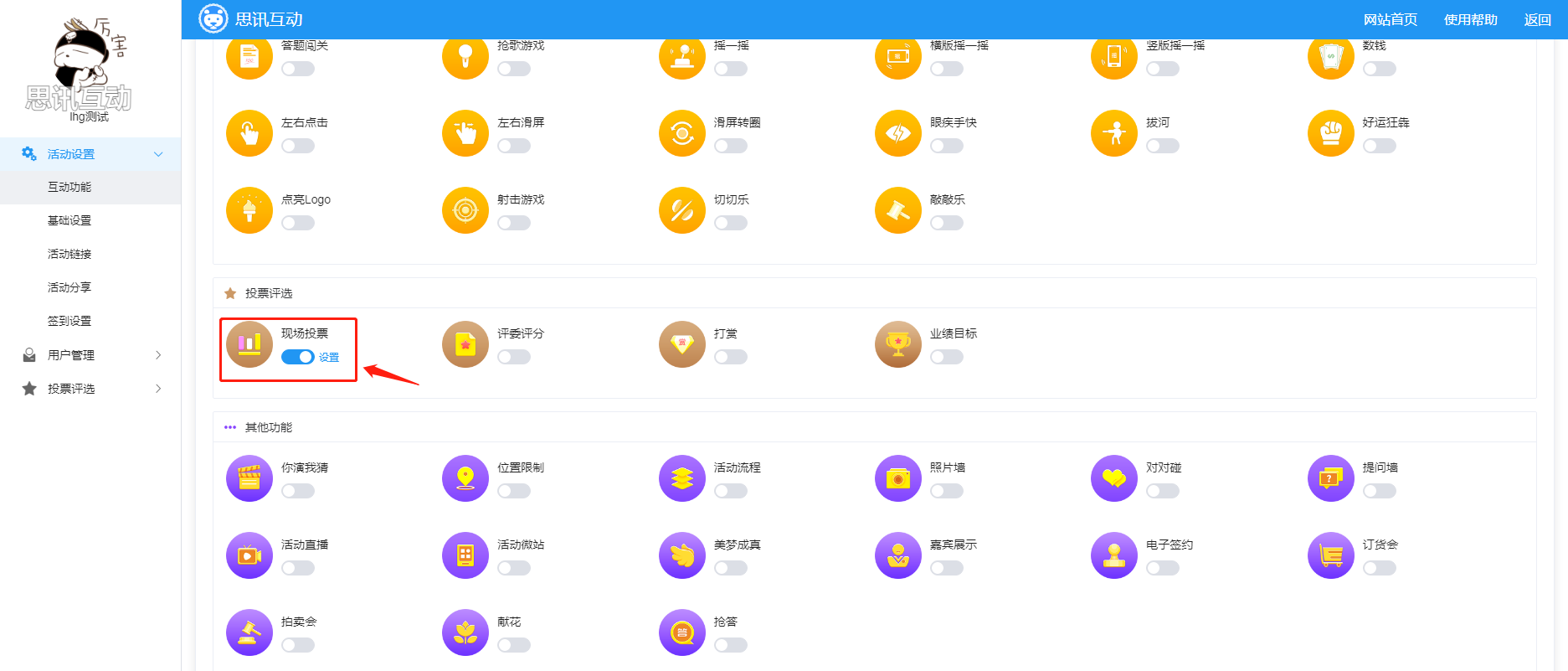
现场投票后台配置
(1)点击现场投票,进入投票功能设置界面,如图1。

图 1 投票功能设置界面
(2)点击“添加轮次”选项卡,进入轮次添加页面,如图2。
(3)在轮次添加页面,首先选择大屏效果,有大图、横向柱形及竖向柱形及3D圆柱四种效果,根据实际情况选择即可,并填写好标题并选择相应的投票模式。
(4)统一模式下再往下是类型的选择
单选:即只能选一个选项。,每次只能投一票。
多选:每项最少投几票,最多投机票,提交后完成投票
自由:持有票数为你的总票数;最多可投是指每个选项可以投的票数,提交投票后,如果票数还有剩余,可以再次扫码继续投其他选项,票数用完前可以反复进行投票提交。
(5)逐个投票:大屏幕逐个展示投票选项,手机端逐个进行投票。持有票数为你的总票数;最多可投是指每个选项可以投的票数,提交投票后,如果票数还有剩余,可以再次扫码继续投其他选项,票数用完前可以反复进行投票提交。
(6)再往下是数据显示的类型,即大屏幕展示的一个效果,是否显示数量及占比的一个设定,可自行设定查看效果。参与限制,设定成你每天一次时,可以每天都投一次票。
(7)自动排序:开启后大屏幕会实时根据票数的排名来进行排序
 图 2 轮次添加页面
图 2 轮次添加页面
(8)点击“投票选项”,可跳出选项添加列,依次设定好图片及文字即可。色彩搭配可选择投票区域的颜色,最后还有一个投票规则的填写,填写后,用户在手机端可以查看投票的规则。设定好后,记得点击“保存”。

图3
(9)轮次添加好后,还可以对轮次进行编辑、删除及排序等操作,如图4。
 图 4 投票轮次界面
图 4 投票轮次界面
(10)切换到“自定义风格”选项卡,设置好大屏幕及手机端的背景及音乐等元素,如图5。

图 5 投票背景及音乐等元素设置
(11)点击“评委”选项卡可切换到评委页面,点击添加(如图6),可设置头像、评委名称、添加评委描述并设定评委的票权重(票权重为多少,就是评委一票相当于多少票,图中为10,意味着评委投一票相当于普通用户10票)。评委有专门的评委入口,可以点击链接或扫码参与

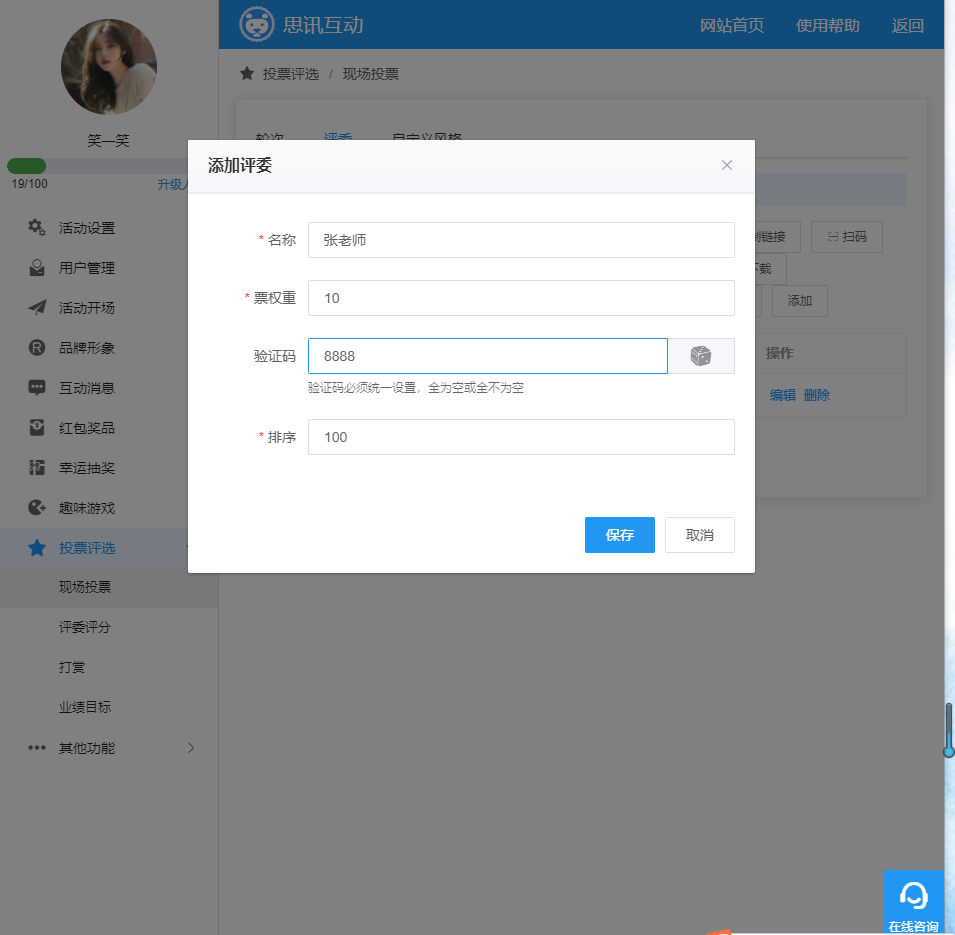
图 6 添加评委
投票现场操作
(1)在投票设置界面,设定好一切后,点击“打开大屏幕”可进入投票的大屏幕界面,如图8;点击大屏幕开始可开始投票。

图 8 投票大屏幕界面
(2)现场观众扫描大屏幕二维码(点击右下方二维码图标,可跳出二维码)即可参与投票。
(3)用户扫码后进入手机端投票选项页面,如图9。

图 9 手机端投票页面

图 10 投票结果页面
(5)投票实时更新排行,点击右上角“结束”按钮,结束投票,如图11。

图 12 结束投票
(6)投票结束后,可到活动设置后台,现场投票轮次设置界面查看并导出结果,如图13。
























